
방화벽은 네트워크에서 작업 할 때 시스템의 보안을 향상 시키도록 설계된 Windows에 내장 된 방화벽입니다. 이 기사에서는이 구성 요소의 기본 기능을 분석하고 구성 방법을 배웁니다.
방화벽 구성
많은 사용자가 무시할 수 있습니다. 내장 된 방화벽에 속하며 비효율적 인 것을 고려합니다. 동시에이 도구는 간단한 도구를 사용하여 PC 보안 수준을 크게 늘릴 수 있습니다. 타사 (특히 무료) 프로그램과 달리 방화벽은 매우 쉽게 관리 할 수 있으며 친숙한 인터페이스와 이해할 수있는 설정이 있습니다.
클래식 "Windows 제어판"에서 옵션 섹션에 도달 할 수 있습니다.
- Windows + R 키 조합을 "실행"하는 메뉴를 호출하고 명령을 입력하십시오.
제어
"확인"을 클릭하십시오.
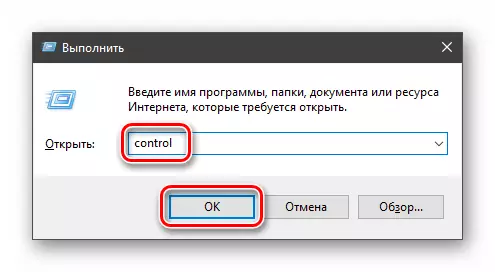
- "사소한 아이콘"으로 전환하고 Windows Defender 방화벽 애플릿을 찾습니다.

네트워크 유형
개인 및 대중의 두 가지 유형의 네트워크를 구분하십시오. 처음으로 모든 노드가 알고 있고 안전한 경우 가정이나 사무실에서와 같은 장치에 대한 연결을 신뢰할 수 있습니다. 두 번째 - 유선 또는 무선 어댑터를 통한 외부 소스와의 연결. 기본적으로 공용 네트워크는 안전하지 않은 것으로 간주되며 엄격한 규칙이 더 적용됩니다.

활성화 및 종료, 차단, 알림
방화벽을 활성화하거나 설정 섹션에서 해당 링크를 클릭하여 비활성화 할 수 있습니다.

여기서 스위치를 원하는 위치에 넣고 확인을 클릭하는 것이 충분합니다.

이 차단은 모든 수신 연결의 금지, 즉 브라우저를 포함한 모든 응용 프로그램이 네트워크에서 데이터를 업로드 할 수 없도록합니다.

알림은 의심스러운 프로그램을 시도하는 것에서 인터넷이나 로컬 네트워크에 들어가는 것에서 발생하는 특별한 창입니다.

지정된 확인란의 플래그를 제거하여 함수가 비활성화됩니다.

초기화
이 절차는 모든 사용자 규칙을 삭제하고 기본값에 매개 변수를 제공합니다.
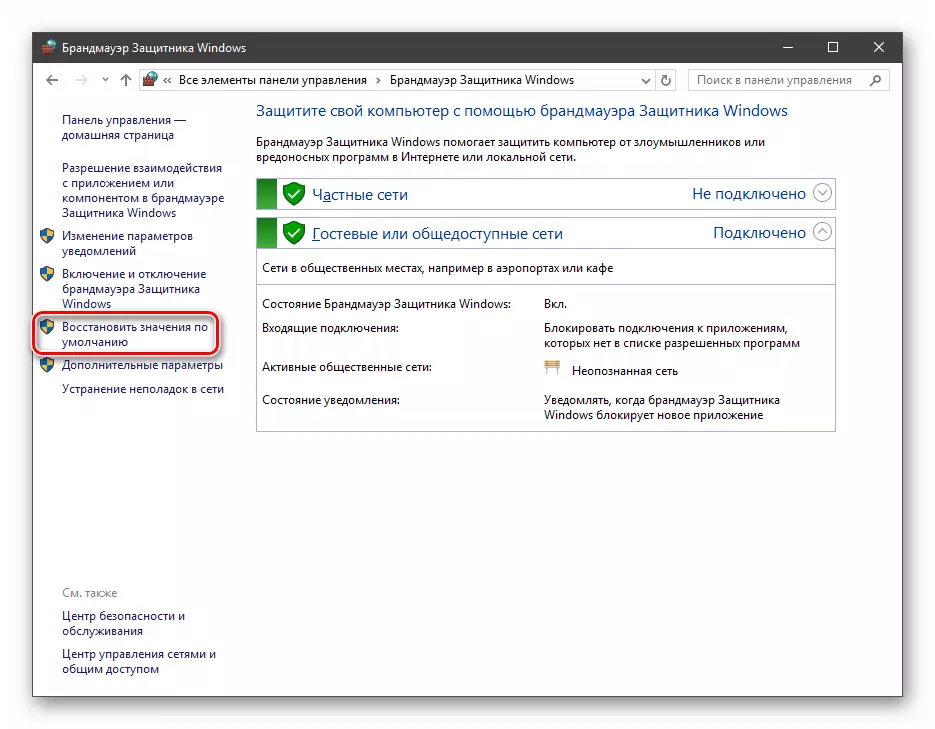
재설정은 일반적으로 다양한 원인으로 인해 방화벽 작업 및 보안 설정 실패 후에 방화벽 작업에서 실패로 수행됩니다. "권리"옵션이 리셋 될 수 있으므로 네트워크 연결이 필요한 응용 프로그램의 작동 불가로 이어질 수 있음을 이해해야합니다.

프로그램과의 상호 작용
이 기능을 사용하면 특정 네트워크 연결 프로그램을 사용하여 데이터를 교환 할 수 있습니다.
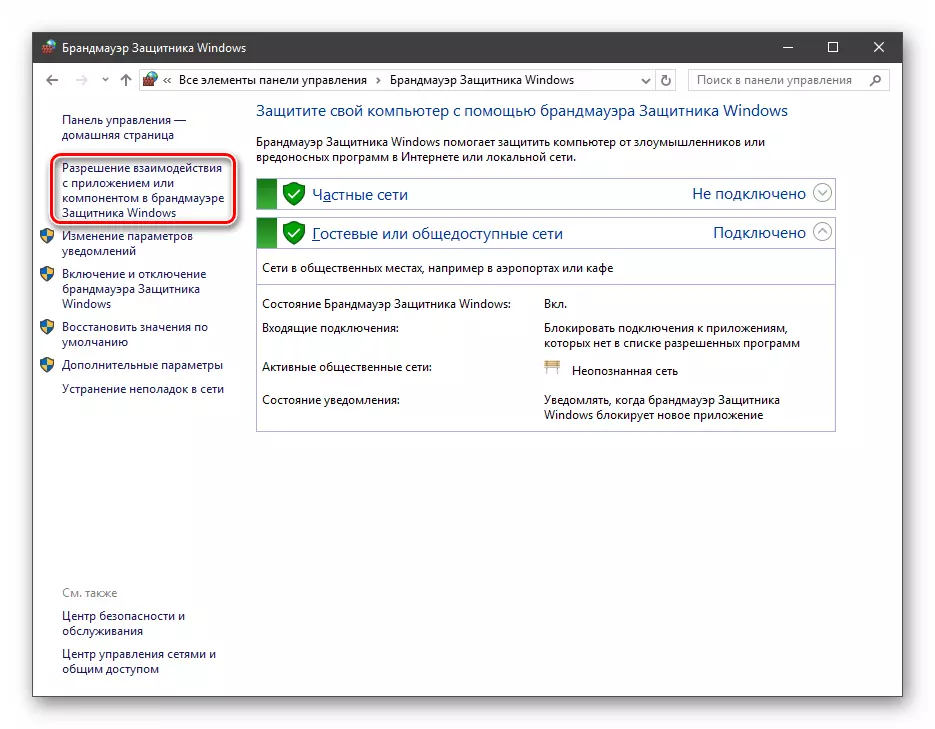
이 목록은 "예외"라고도합니다. 그와 함께 일하는 방법은 실용적인 부분에서 이야기합시다.

규칙
규칙은 안전을 보장하는 주요 방화벽 도구입니다. 도움을 받아 네트워크 연결을 금지하거나 허용 할 수 있습니다. 이러한 옵션은 고급 설정 섹션에 있습니다.

들어오는 규칙에는 외부에서 데이터를 수신하는 조건, 즉 네트워크에서 정보를 다운로드하는 조건이 포함됩니다. 모든 프로그램, 시스템 구성 요소 및 포트에 대한 위치를 만들 수 있습니다. 나가는 규칙을 설정하면 서버에 요청을 보내고 "Return"프로세스 (업로드)를 제어 할 수있는 금지 또는 권한을 의미합니다.

안전 규칙을 사용하면 얻은 데이터의 무결성을 얻고 확인하고, 획득하고 암호화 된 데이터의 무결성을 확보하고 검증하고, 글로벌 네트워크를 통한 보안 키 전송에 따라 IPsec 세트를 사용하여 연결할 수 있습니다.

맵핑 섹션에서 "관측"분기에서 보안 규칙이 구성된 연결에 대한 정보를 볼 수 있습니다.
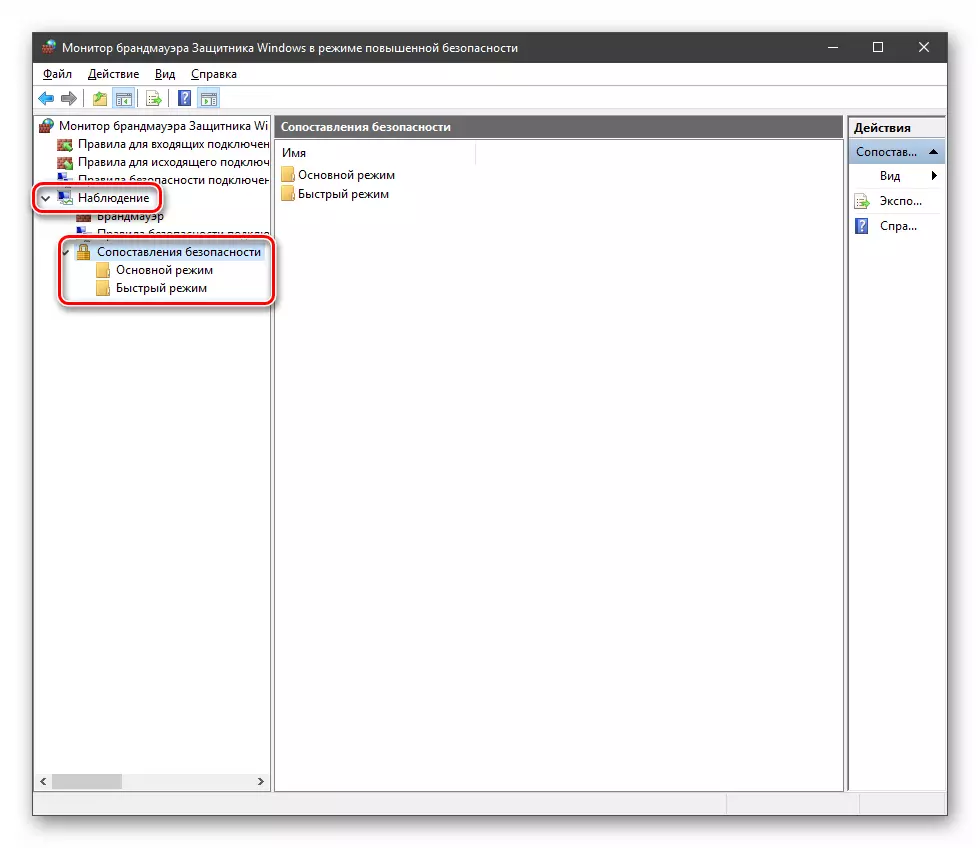
프로파일
프로파일은 여러 유형의 연결에 대한 매개 변수 집합입니다. "일반", "개인"및 "도메인 프로필"의 세 가지 유형이 있습니다. 우리는 "엄격함", 즉 보호 수준의 순서를 내림차순으로 위치 시켰습니다.

정상 작동을 사용하면 이러한 세트는 특정 유형의 네트워크에 연결되면 자동으로 활성화됩니다 (어댑터의 새 연결 또는 연결 - 네트워크 카드 연결을 만들 때 선택됨).
관행
우리는 방화벽의 주요 기능을 분해합니다. 이제 우리는 규칙을 만드는 방법, 포트를 열고 예외를 열리는 방법을 배우는 실용적인 부분으로 전환됩니다.프로그램 규칙 작성
우리가 이미 알고 있듯이 규칙은 들어오는 및 나가는 것입니다. 첫 번째 도움으로 프로그램에서 트래픽을 얻기위한 조건이 구성되고 두 번째는 네트워크에 데이터를 전송할 수 있는지 여부가 결정됩니다.
- "모니터"창 ( "고급 매개 변수")에서 "들어오는 연결 규칙"항목을 클릭하고 오른쪽 블록에서 "규칙 만들기"를 선택하십시오.

- 우리는 스위치를 "프로그램"위치에두고 다음을 클릭합니다.
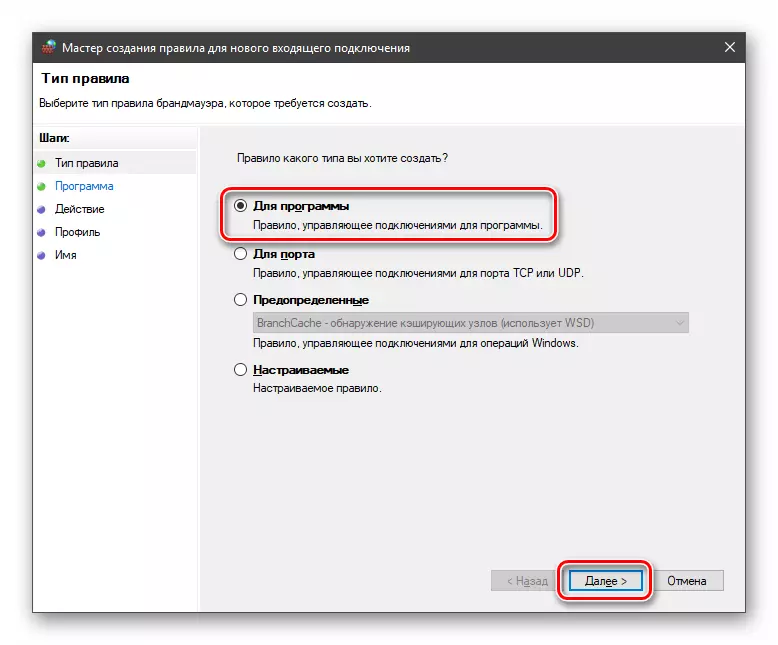
- "프로그램 경로"에서 전환하고 "개요"버튼을 클릭하십시오.

"Explorer"를 사용하여 실행 가능한 대상 응용 프로그램 파일을 찾고있는 것을 찾고 "열기"를 클릭하십시오.
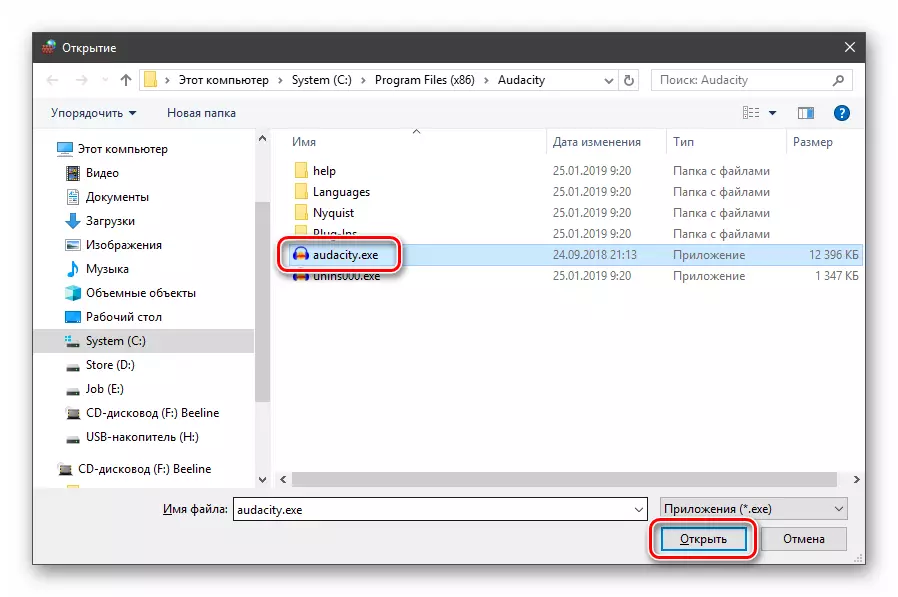
우리는 더 나아 간다.

- 다음 창에서 작업 옵션이 나타납니다. 여기에서는 IPsec을 통한 액세스를 활성화 또는 비활성화 할 수 있습니다. 세 번째 항목을 선택하십시오.

- 우리는 새로운 규칙이 모든 프로파일에서 작동하도록 정의합니다. 우리는 프로그램이 공용 네트워크 (직접 인터넷에 직접 연결) 및 정상 모드에서 작동 할 수 있도록 프로그램이 연결할 수 없도록합니다.
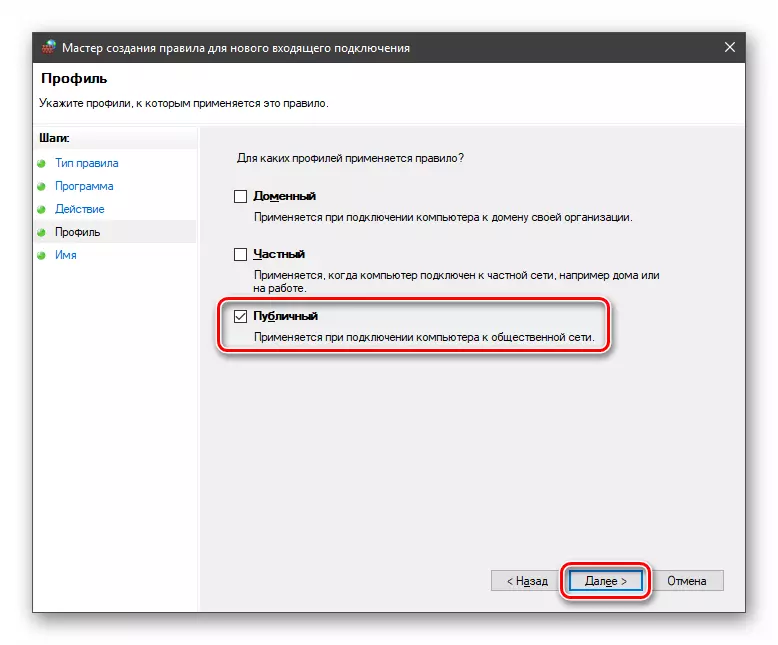
- 목록에 표시되는 규칙의 이름을 지정하고 원하는 경우 설명을 작성하십시오. "마침"버튼을 누르면 규칙이 생성되고 즉시 적용됩니다.

해당 탭에서 나가는 규칙은 유사하게 생성됩니다.

예외로 일하십시오
방화벽을 제거하기 위해 프로그램 추가하면 해상도 규칙을 빠르게 만들 수 있습니다. 또한이 목록에서 일부 매개 변수를 구성 할 수 있습니다 - 위치를 활성화 또는 비활성화하고 작동하는 네트워크 유형을 선택할 수 있습니다.
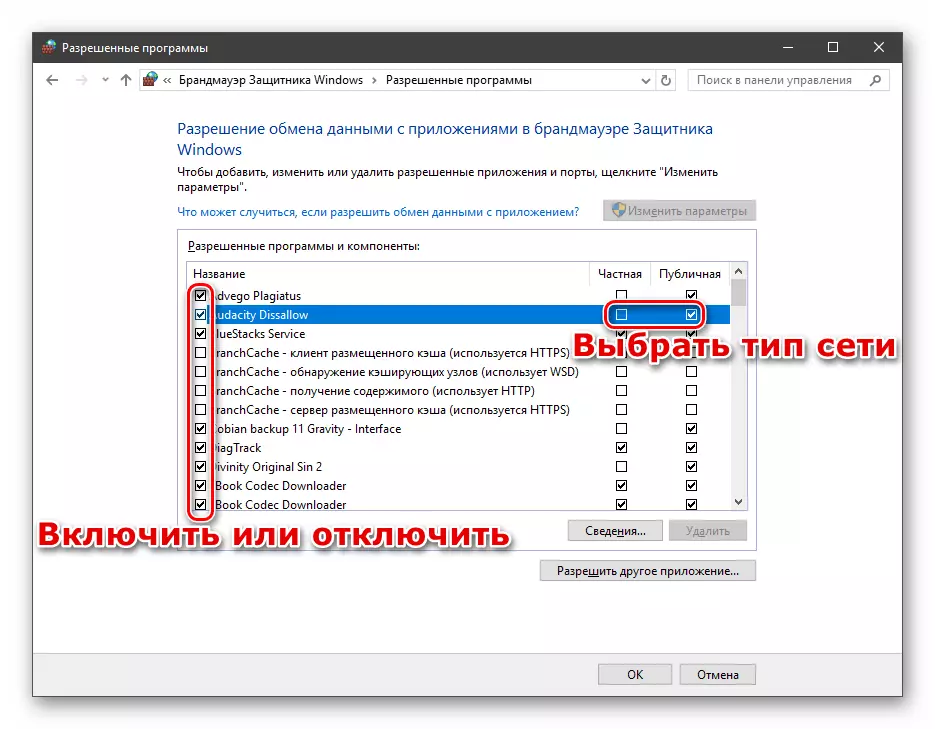
Windows 10 방화벽에서 예외에 프로그램 추가
포트 규칙
이러한 규칙은 유형 정의 단계에서 포트에 대해 선택된 프로그램에 대한 수신 및 발신 위치와 동일한 방식으로 생성됩니다.
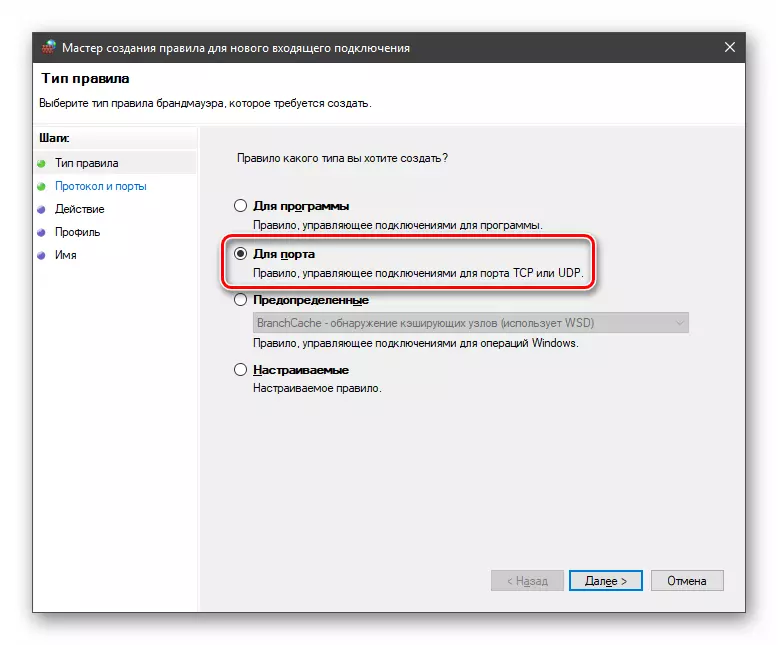
가장 일반적인 응용 프로그램은 게임 서버, 우편 클라이언트 및 메신저와의 상호 작용입니다.
자세히보기 : Windows 10 방화벽에서 포트를 열는 방법
결론
오늘 우리는 Windows 방화벽을 만났고 기본 기능을 사용하는 방법을 배웠습니다. 구성된 경우 기존 (기본값) 규칙의 변경 사항이 시스템의 보안 수준이 감소하고 불필요한 제한이 발생할 수 있으며 액세스없이 작동하지 않는 일부 응용 프로그램 및 구성 요소의 작업의 작업에 대한 실패로 이어질 수 있음을 기억해야합니다. 네트워크에.
